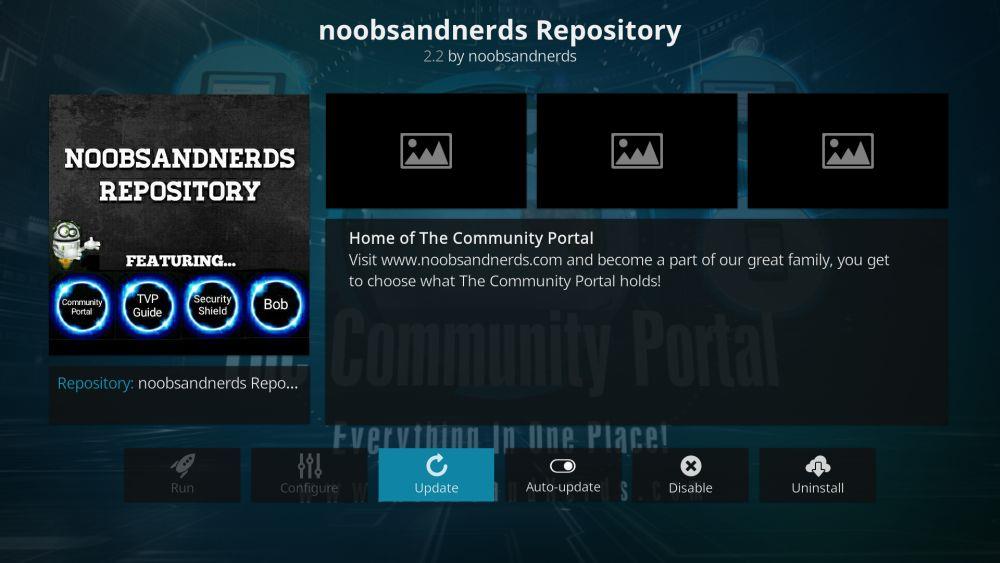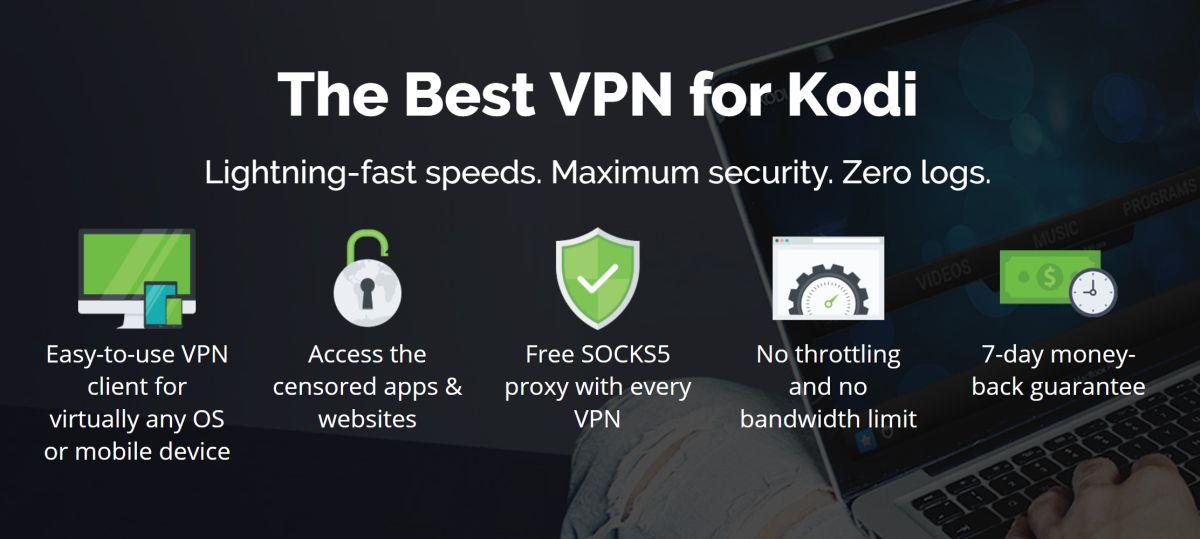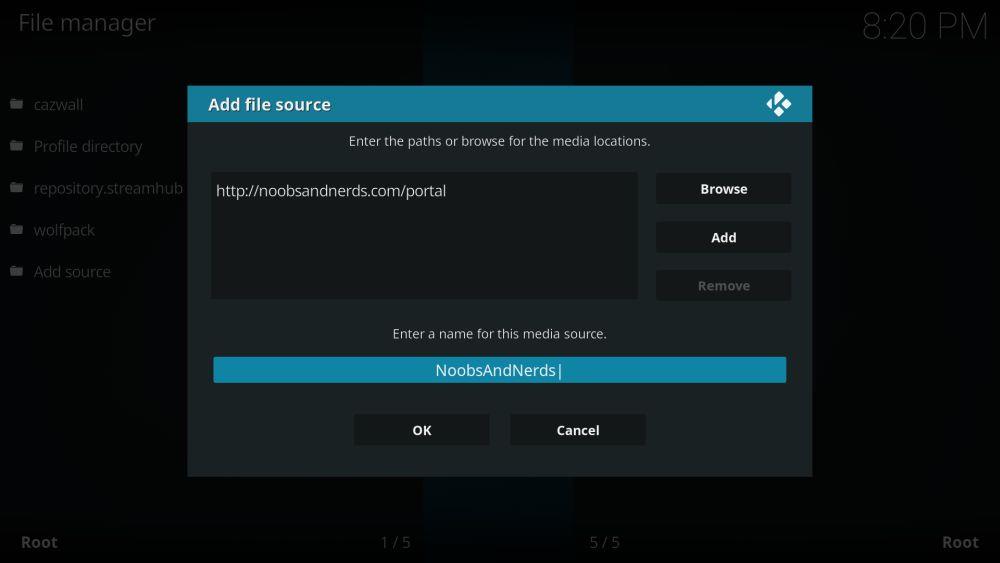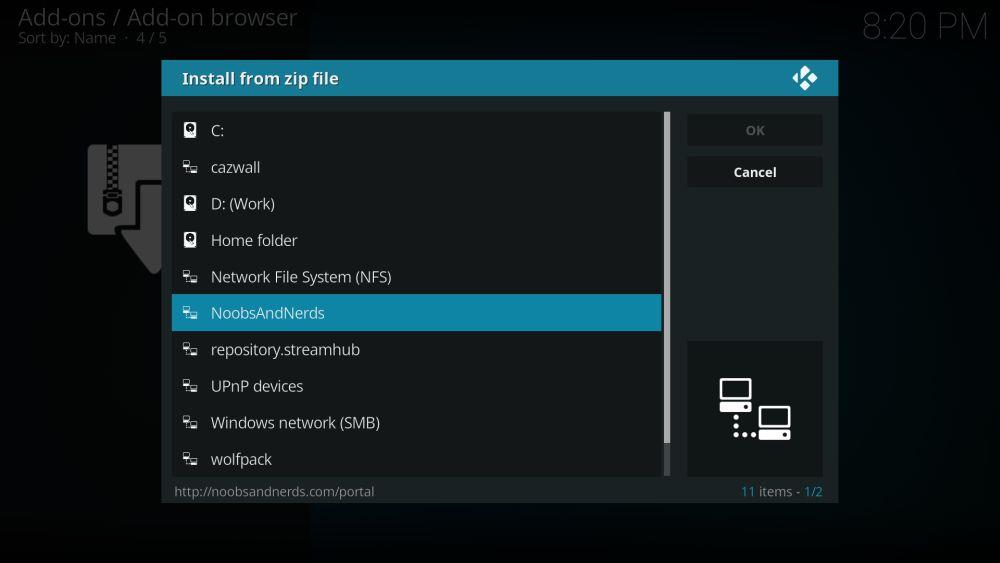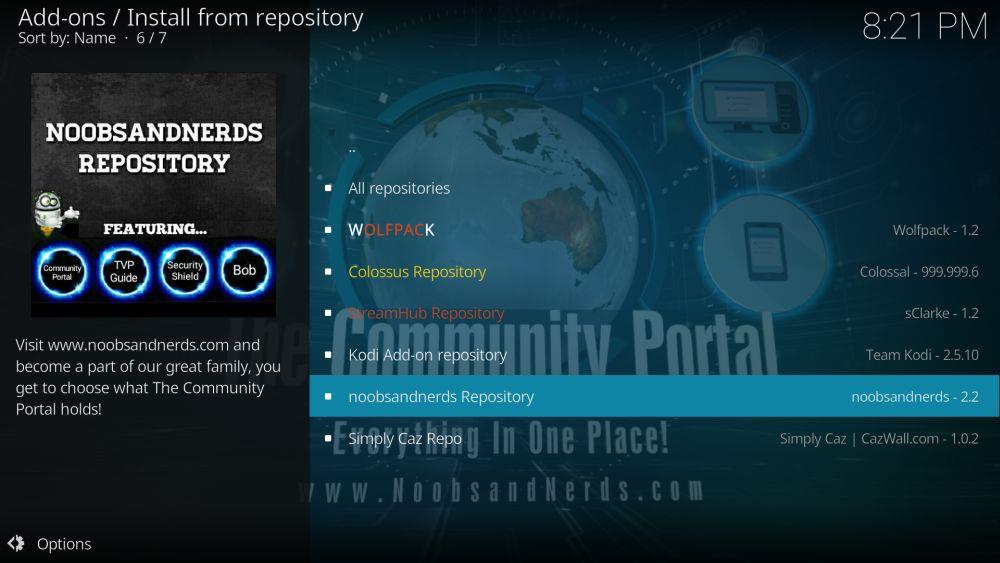Kodi ist eine unglaublich leistungsstarke Open-Source-Mediacenter-App, die Ihnen Zugang zu einer Welt voller Unterhaltung bietet. Installieren Sie die Software auf Ihrem Laptop, Smartphone oder Tablet, fügen Sie Ihre Videos hinzu, lehnen Sie sich zurück und lassen Sie den Spaß beginnen! Durch die Installation von Add-ons von Drittanbietern wird Kodi noch vielseitiger. Sie können Live-Sport, Fernsehsendungen, HD-Filme, On-Demand-Cartoons, ausländische Inhalte und vieles mehr ansehen. Alles einfach zu bedienen und kostenlos.
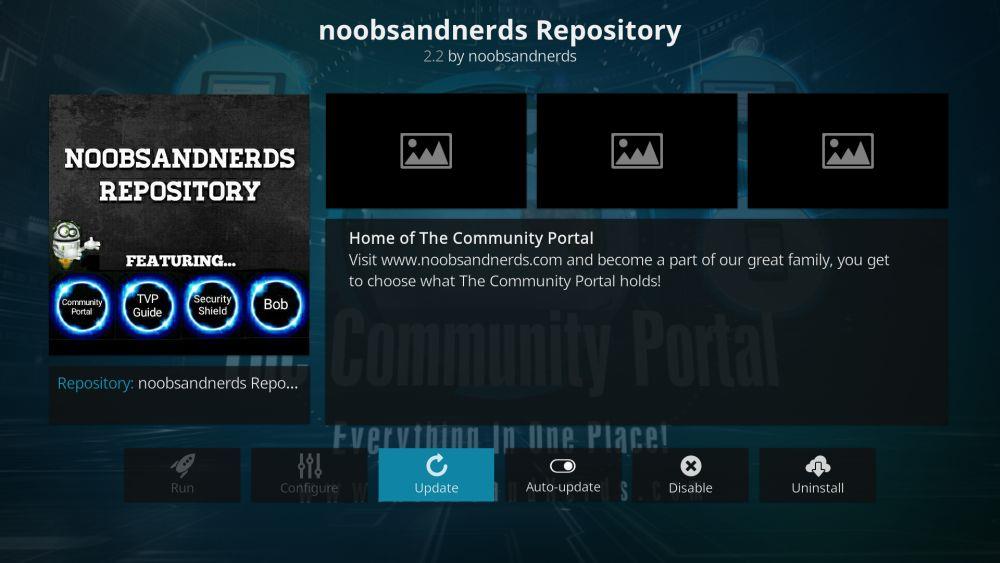
Die Verwendung inoffizieller Kodi-Add-ons bringt jedoch einige Nachteile mit sich, von denen die Zuverlässigkeit am frustrierendsten ist. Die meisten Add-ons beziehen Inhalte aus Dutzenden externer Quellen. Diese Quellen können über Nacht verschwinden und zu defekten Links und inaktivem Inhalt führen. Wenn die Entwickler die Situation nicht im Griff haben, wird ihr Add-on schnell nutzlos.
Noobsandnerds ist ein Kodi-Add-on-Repository , das diesen Frust umgeht und auf Qualität setzt. Sie finden hier zwar nicht Tausende von Videostreams, aber auch keine defekten Links oder falsch gekennzeichneten Inhalte. Mit Noobsandnerds erhalten Sie gute Serien, gute Filme und viel Abwechslung. Das macht das Kodi-Streaming-Erlebnis für die ganze Familie noch angenehmer.
Holen Sie sich das VPN mit der besten Bewertung
68 % RABATT + 3 Monate GRATIS
Bevor Sie Kodi verwenden, besorgen Sie sich ein gutes VPN
Kodi ist legal , kostenlos und Open Source. Die installierten Add-ons von Drittanbietern sind ebenfalls kostenlos, können aber die Regeln etwas umgehen, indem sie auf illegale Quellen verlinken. Der Zugriff auf solche Inhalte hat dem Kodi-Ökosystem negative Aufmerksamkeit eingebracht, insbesondere von Seiten der Inhaltsersteller und Rechteinhaber. Internetdienstanbieter (ISPs) haben sogar damit begonnen, Kodi-Downloads zu drosseln und ihren Nutzern Hinweise auf Urheberrechtsverletzungen zu senden!
Glücklicherweise gibt es eine einfache Möglichkeit, sich beim Streamen von Online-Videos zu schützen. Virtuelle private Netzwerke (VPNs) erstellen einen privaten, verschlüsselten Tunnel zwischen Ihrem Gerät und dem Internet. Alles, was Sie senden, wird in eine Schicht zufälligen Codes eingebettet und ist somit für Dritte, einschließlich Ihres Internetanbieters, unlesbar. So wird Ihre Geschwindigkeit nie gedrosselt und niemand weiß, was Sie streamen oder woher es kommt. Dies ist die perfekte Möglichkeit, online anonym und sicher zu bleiben, insbesondere bei der Nutzung von Kodi.
VPNs bieten Ihnen außerdem Zugriff auf eine Reihe weiterer Vorteile, darunter:
- Streamen Sie Videos aus anderen Ländern über Netflix, HBO Go, BBC iPlayer und mehr.
- Schützen Sie Ihre persönlichen Daten auf Reisen oder bei der Nutzung öffentlicher WLANs.
- Verhindern Sie, dass Websites und Regierungsbehörden Sie verfolgen.
- Entsperren Sie zensierte Websites und geografisch eingeschränkte Inhalte.
- Laden Sie alle Add-Ons von Kodi sicher herunter.
So wählen Sie das beste VPN für Kodi
Die Wahl des richtigen VPNs ist schwierig. Es gibt viele Informationen zu recherchieren und zu vergleichen – von Verschlüsselungsprotokollen über Geschwindigkeitstestergebnisse, Softwareverfügbarkeit bis hin zur Server-Netzwerkverteilung. Damit Sie sich auf das Wesentliche konzentrieren können, haben wir für Sie eine Empfehlung zusammengestellt. Wir haben diese Auswahl anhand der unten aufgeführten Kriterien getroffen, um sicherzustellen, dass Sie das beste VPN für die Nutzung mit Kodi für schnelle, unterbrechungsfreie und anonyme Streams erhalten.
- Schnelle Download-Geschwindigkeiten – Beim Streamen von HD-Filmen ist nichts wichtiger als die Geschwindigkeit. VPNs gelten als langsamer als eine durchschnittliche Internetverbindung. Daher ist es wichtig, ein VPN zu wählen, das schnellen Downloads höchste Priorität einräumt.
- Keine Protokollierung – Datenschutz ist bei der Nutzung eines VPNs entscheidend. Einige Dienste speichern Protokolle mit Informationen wie DNS-Anfragen und IP-Adressen. Dadurch können Dritte diese Daten abgreifen und Ihre Privatsphäre gefährden. Achten Sie daher immer darauf, dass Ihr VPN keine Protokollierung verwendet, da Sie sonst nicht wirklich anonym sind.
- Bandbreitenbeschränkungen – Kodi-Streams verbrauchen viel Datenvolumen. Wenn Ihr VPN die Downloadmenge begrenzt, erreichen Sie das Limit garantiert noch vor Monatsende. Hochwertige VPNs beschränken weder Bandbreite noch Geschwindigkeit.
- Erlaubter Datenverkehr – VPNs blockieren gelegentlich bestimmte Arten von Datenverkehr, insbesondere P2P-Netzwerke und Torrents. Die Add-ons von Kodi nutzen beide Protokolle für Film-Streams. Wenn Ihr VPN diese nicht zulässt, haben Sie möglicherweise Pech.
- Software- und App-Kompatibilität – Kodi läuft auf nahezu jedem modernen Gerät, einschließlich Tablets und Smartphones. Sie müssen Ihr VPN auf derselben Hardware ausführen. Stellen Sie daher sicher, dass eine App verfügbar ist, bevor Sie sich entscheiden.
Das beste VPN für Kodi: IPVanish
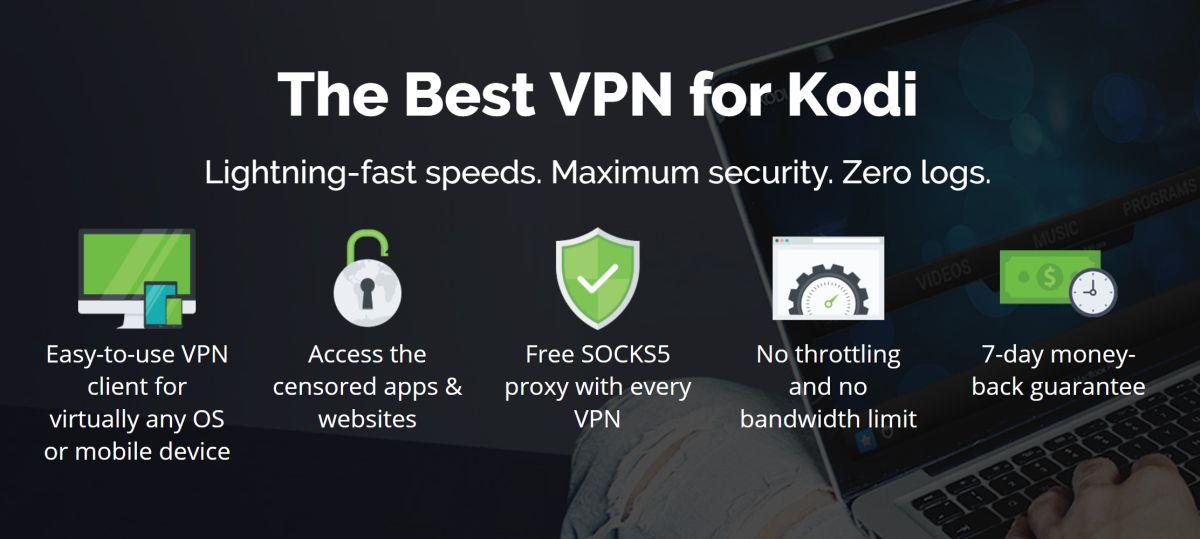
IPVanish ist dank seines Fokus auf Geschwindigkeit und Sicherheit das beste VPN für Kodi . Alle Ihre Daten sind dank 256-Bit-AES-Verschlüsselung sicher und schützen Informationen mit einer starken Kryptografie, die ein Computer erst nach Millionen von Jahren knacken könnte. Eine Zero-Logging-Richtlinie für den gesamten Datenverkehr verhindert, dass Daten in die falschen Hände geraten. DNS-Leckschutz und ein automatischer Kill-Switch schützen Ihre Identität, sodass sie nicht durch die Maschen schlüpft.
IPVanish verfügt über eines der größten VPN-Netzwerke der Branche mit über 850 Servern in 60 Ländern. Das bietet Ihnen zahlreiche Optionen für niedrige Latenzzeiten und hohe Geschwindigkeiten und Sie finden immer einen Server in Ihrem Wunschland. IPVanish bietet außerdem unbegrenzte Bandbreite und keine Einschränkungen für Torrent- oder P2P-Netzwerkverkehr, sodass Ihnen nie die Inhalte zum Herunterladen oder Streamen ausgehen!
IPVanish umfasst die folgenden Funktionen:
- Leichtgewichtige Apps für alle modernen Betriebssysteme, einschließlich Android- und iOS-Smartphones.
- Laden Sie Torrents völlig anonym herunter und verhindern Sie, dass Ihr ISP Ihnen Benachrichtigungen über Urheberrechtsverletzungen sendet.
- Unglaublich schnelle Server für unterbrechungsfreie HD-Videostreams über Kodi.
IPVanish bietet eine 7-tägige Geld-zurück-Garantie, sodass Sie es eine Woche lang risikofrei testen können. Beachten Sie, dass Leser von WebTech360 Tips hier beim IPVanish-Jahrestarif satte 60 % sparen können , wodurch der monatliche Preis auf nur 4,87 $/Monat sinkt.
So installieren Sie Kodi-Add-ons
Kodi-Add-ons sind einzelne Dateien, die mit der Kodi-Hauptsoftware interagieren und zusätzliche Funktionen bereitstellen. Add-ons werden üblicherweise in Repositories gespeichert, großen Zip-Dateien, die Dutzende oder Hunderte von Add-ons bündeln. Dies erleichtert es Entwicklern, entdeckt zu werden, und Kodi-Nutzern, ihre bevorzugten Erweiterungen effizienter auf dem neuesten Stand zu halten.
Kodi bietet verschiedene Methoden zur Installation von Add-ons aus Repositories. Wir bevorzugen die Methode „externe Quellen“, da sie langfristig für mehr Übersichtlichkeit sorgt. Bevor Sie fortfahren können, müssen Sie eine der internen Einstellungen von Kodi ändern. Folgen Sie dazu den folgenden Anweisungen:
- Öffnen Sie Kodi und klicken Sie auf das Zahnradsymbol, um das Systemmenü aufzurufen
- Gehen Sie zu Systemeinstellungen > Add-ons
- Schalten Sie den Schieberegler neben der Option „Unbekannte Quellen“ um
- Akzeptieren Sie die Warnmeldung, die angezeigt wird
Mit den richtigen Einstellungen übernimmt Kodi den Download- und Installationsprozess für Sie. Suchen Sie zunächst die URL der Repository-Quelle und fügen Sie diese zu Kodi hinzu. Installieren Sie anschließend das Repository und suchen Sie anschließend nach den einzelnen Add-ons, die Sie verwenden möchten. Das klingt nach vielen zusätzlichen Schritten, aber sobald Sie den Dreh raus haben, werden Sie reihenweise Repos installieren. Unsere Anleitung unten führt Sie durch den gesamten Prozess von Anfang bis Ende.
Hinweis: Das Noobsandnerds-Repository enthält Dutzende von Links zu sich ständig ändernden externen Quellen. Daher ist es schwierig, die Integrität und Rechtmäßigkeit jedes einzelnen Links zu überprüfen. WebTech360 Tips duldet oder fördert keine Urheberrechtsverletzungen. Bitte beachten Sie die Gesetze, die Opfer und die Risiken der Piraterie, bevor Sie unberechtigt auf urheberrechtlich geschütztes Material zugreifen.
Noobsandnerds – Hochwertige Unterhaltung
Das Noobsandnerds-Repository setzt auf Qualität statt Quantität. Es enthält eine begrenzte Auswahl an Video-Add-ons (insgesamt nur etwa 60), die im Vergleich zu einigen der riesigen Repositories verblasst. Die relativ geringe Anzahl ermöglicht es dem Team jedoch, die Inhalte genau im Auge zu behalten. Die Add-ons im Repository sind immer auf dem neuesten Stand, und es kommt äußerst selten vor, dass tote Links oder unterbrochene Streams auftreten. Benutzerfreundlichkeit und Zuverlässigkeit sind bei Noobsandnerds extrem hoch, weshalb es ein beliebtes Repo für Tausende von Kodi-Nutzern ist.
Die Anzahl mag gering sein, aber Noobsandnerds bietet eine fantastische Vielfalt an Inhalten. Hier sind einige Highlights:
- Elysium – Eines der Top-Add-ons für Filme, TV-Sendungen, Live-Kanäle und HD-Inhalte. Noobsandnerds ist eine der besten Ressourcen für die Installation von Elysium, da dort immer die neueste Version verfügbar ist.
- Zeichentrickfilme – Wer mag keine Zeichentrickfilme? Niemand. Noobsandnerds bietet mehrere Zeichentrickkanäle mit modernen und klassischen Zeichentrickserien und -filmen.
- Kinderinhalte – Neben einigen der oben aufgeführten Zeichentrickkanäle enthält Noobsandnerds auch Add-Ons für Disney Junior-Sendungen sowie pädagogische Inhalte für Kinder.
- Kostenlose Videovorlesungen – Eine Sammlung von Tutorials, Kursen und Vorlesungen von Hochschulen und Universitäten weltweit. Außerdem gibt es eine große Auswahl an Dokumentationen. Warum nicht Kodi nutzen, um etwas Nützliches zu lernen?
- Sportwiederholungen – Holen Sie sich Highlights und Wiederholungen beliebter Sportarten, darunter Fußball, Football, Baseball und mehr.
- Programme und Tools – Noobsandnerds bietet eine Reihe von Zusatztools, die Ihr Kodi-Erlebnis noch reibungsloser gestalten. Bereinigen Sie Caches, entfernen Sie alte Repositories, laden Sie Add-ons herunter und verwalten Sie sie oder erstellen Sie zur sicheren Aufbewahrung ein Backup Ihrer gesamten Installation.
So installieren Sie Noobsandnerds auf Kodi
Noobsandnerds ist eine hervorragende Sammlung hochwertiger Add-ons. Um auf jedes einzelne zugreifen zu können, müssen Sie das Repository auf Ihrer Kodi-Version installieren. Folgen Sie der Anleitung unten, und alles ist im Handumdrehen einsatzbereit.
- Öffnen Sie Kodi auf Ihrem lokalen Gerät
- Klicken Sie auf das Zahnradsymbol, um das Systemmenü aufzurufen
- Gehen Sie zu Dateimanager > Quelle hinzufügen (möglicherweise müssen Sie auf den Doppelpunkt klicken, um zum Anfang des Verzeichnisses zu gelangen).
- Geben Sie die folgende URL genau so ein, wie sie angezeigt wird: https://nan.aftermathwizard.net/nanrepo/
- Nennen Sie das neue Repository „Noobsandnerds“
- Klicken Sie auf „OK“.
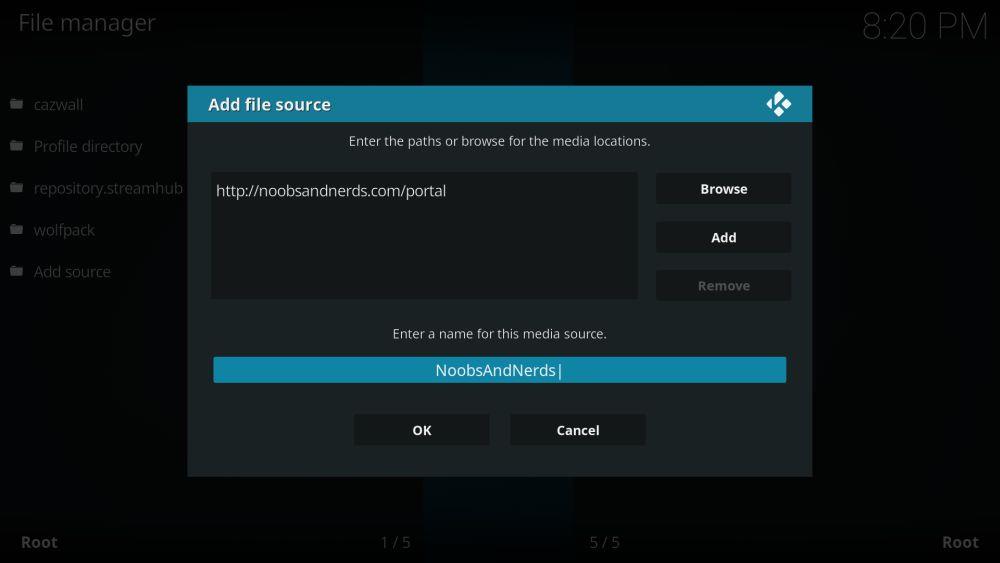
- Gehen Sie zurück zum Kodi-Hauptmenü
- Wählen Sie „Add-ons“
- Klicken Sie oben in der Menüleiste auf das Symbol „Öffnen“
- Wählen Sie „Aus Zip-Datei installieren“
- Wählen Sie „Noobsandnerds“
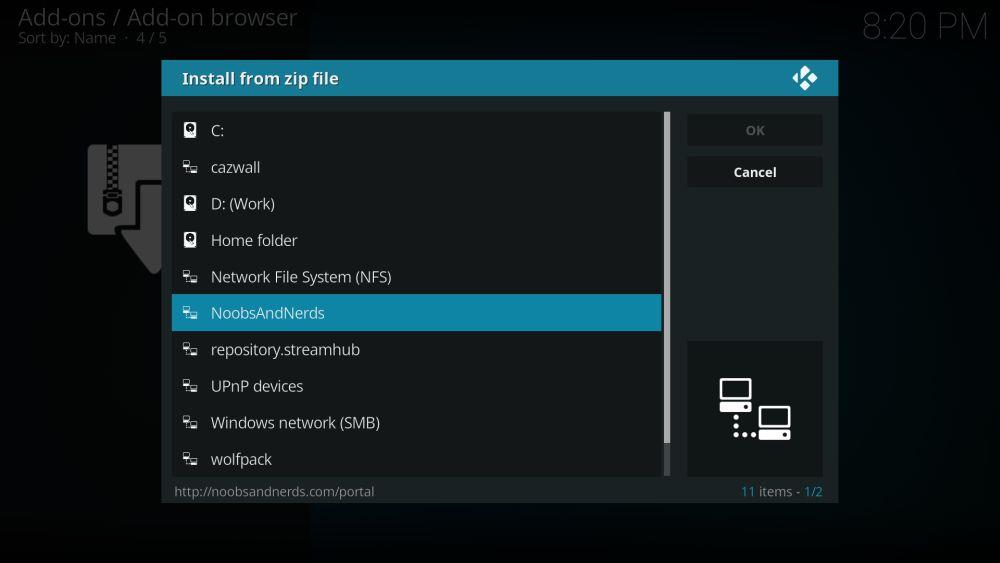
- Installieren Sie die Datei mit der Bezeichnung „noobsandnerds Repo (###).zip“.
- Gehen Sie zurück zum Add-ons-Menü und klicken Sie erneut auf das Symbol „Öffnen“
- Wählen Sie „Aus Repository installieren“
- Suchen und klicken Sie auf „noobsandnerds Repository“.
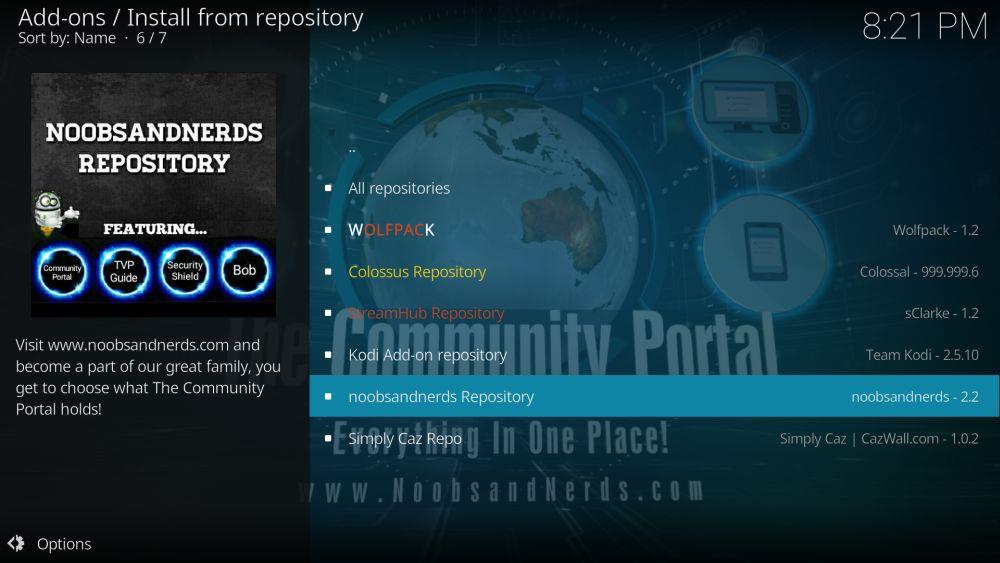
- Wählen Sie die Add-Ons aus, die Sie installieren möchten, und fügen Sie sie nach Belieben hinzu
Ist die Installation von Noobsandnerds sicher?
Generell ist Kodi eine unglaublich sichere Software. Da es sich um Open Source handelt, versteckt sich kein Schadcode tief im Programm. Bei der Suche nach inoffiziellen Add-ons kann es jedoch komplizierter werden. Erweiterungen von Drittanbietern werden von externen Quellen entwickelt und nicht vom Kodi-Team überprüft. Sie können alles Mögliche enthalten, von Links zu Raubkopien bis hin zu Viren oder Malware. Solche Probleme treten zwar selten auf, kommen aber vor.
Um bei der Installation von Kodi-Add-ons sicher zu sein, verwenden Sie ausschließlich seriöse Repositories. Noobsandnerds gibt es schon seit Jahren und wird täglich von Tausenden von Kodi-Fans genutzt. Die Seite ist sorgfältig kuratiert, um gefährliche Add-ons fernzuhalten, sodass Sie alles, was Sie möchten, bedenkenlos installieren können. Wir testen außerdem jedes Add-on und jedes Repository, bevor wir es anbieten, um sicherzustellen, dass es wie angekündigt funktioniert.
Treffen Sie bei der Nutzung von Kodi stets die entsprechenden Vorsichtsmaßnahmen. Aktivieren Sie Ihre Antivirensoftware stets und stellen Sie sicher, dass Ihre lokale Firewall aktiv ist. Stellen Sie außerdem sicher, dass Ihr VPN beim Starten eines Streams aktiviert ist, da Ihre Aktivitäten sonst nicht privat sind.
Die besten Add-ons und mehr
Kodi bietet weit mehr als nur Noobs und Nerds. Nachfolgend finden Sie einige unserer beliebtesten Repositories, Add-ons und Anleitungen zur Erweiterung der Kodi-Funktionalität. Verwandeln Sie Ihr Gerät in ein Multimedia-Kraftpaket, das HD-Filme, Live-TV, Sport und mehr streamen kann!